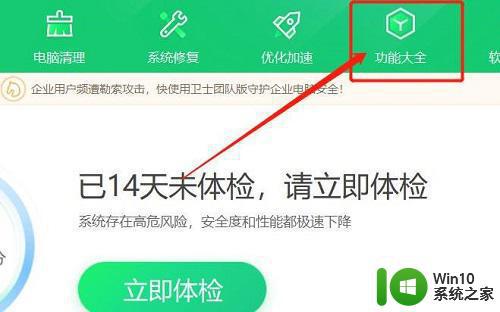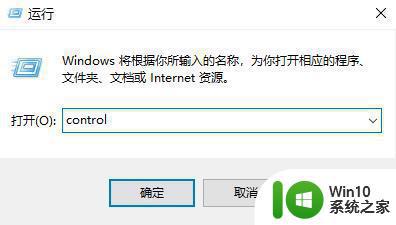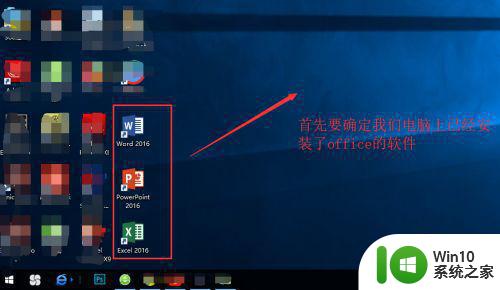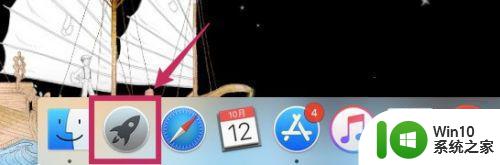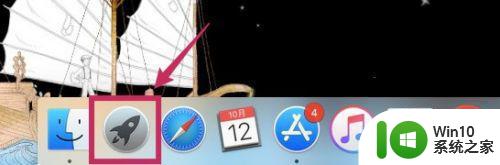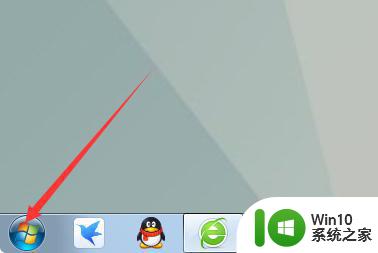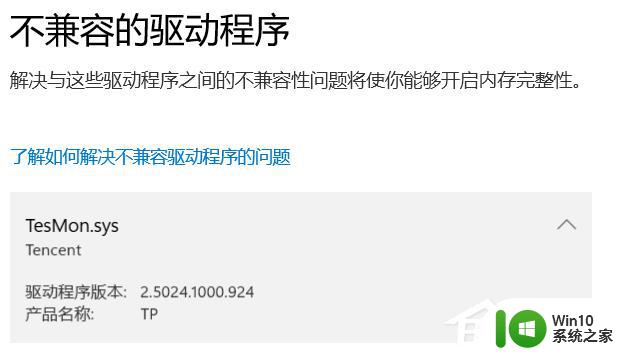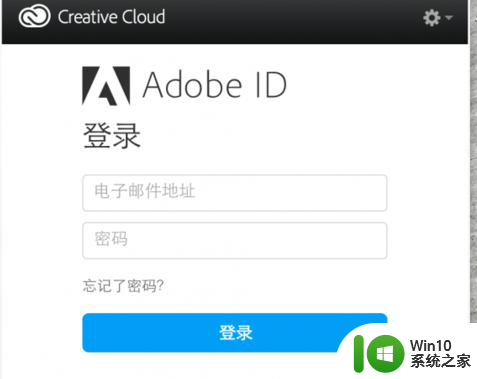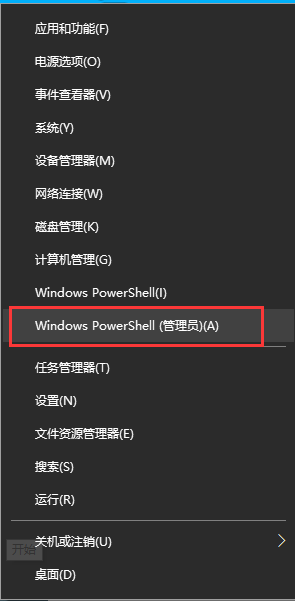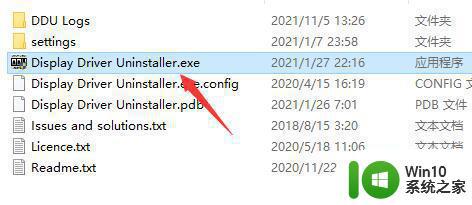solidworks2017卸载教程 solidworks2017卸载步骤详解
《solidworks2017卸载教程 solidworks2017卸载步骤详解》是一篇详细介绍solidworks2017卸载过程的教程文章,在使用solidworks2017的过程中,有时我们需要卸载该软件,以便安装其他版本或解决软件问题。本文将详细讲解solidworks2017的卸载步骤,帮助读者顺利完成该过程。无论是初次接触solidworks2017还是已经使用多年,掌握卸载步骤都是必要的,因为正确的卸载能够避免一些潜在问题的发生,同时也为后续的操作提供了更好的基础。接下来我们将一步步介绍solidworks2017的卸载过程,希望能对大家有所帮助。
解决方法:
1、打开360软件管家,卸载SW软件。

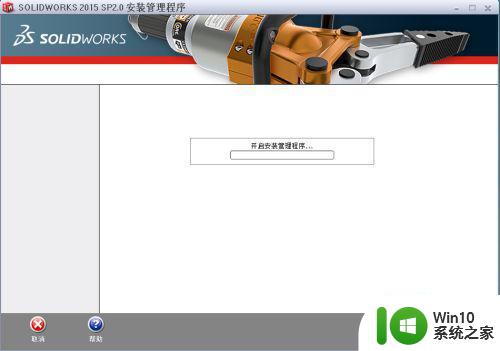
2、在弹出的勾选对话框中勾选所有选项,并在高级选项中点击【更改】。
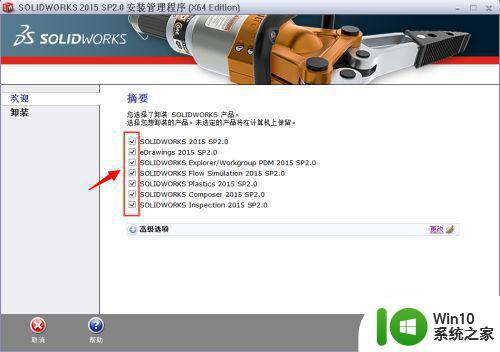

3、在弹出的高级选项对话框中勾选所有选项。点击【返回到摘要】点击【移除项目】。
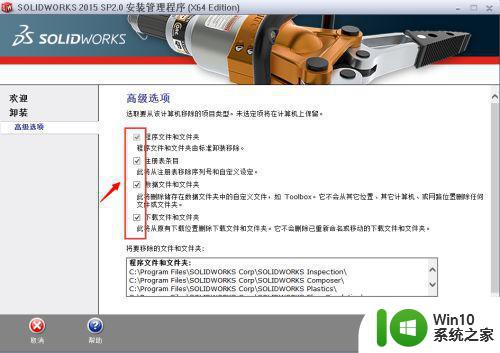
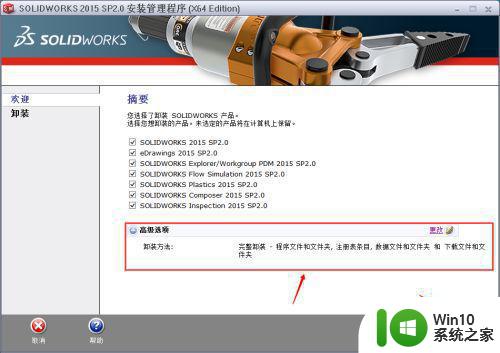
4、在弹出的对话框中一律点击【是】然后系统会自动删除文件。


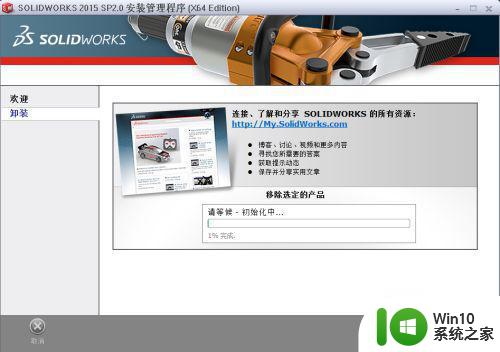
5、如果你认为这样就彻底删除SW文件,那就错误了,键盘同时按住【windows键】和【R】键,打开运行。
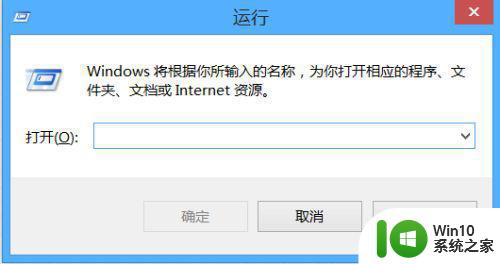
6、在运行中输入【regedit】打开注册表。
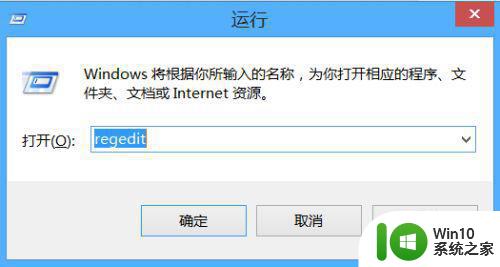
7、在注册表中同时按住【Ctrl】键和【F】键,打开查找功能,在查找功能对话框中输入【solidworks】然后点击【查找下一个】。
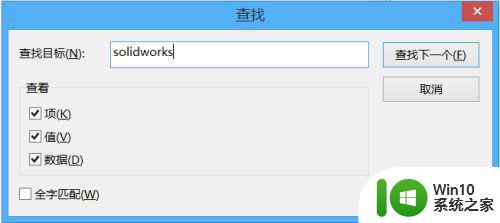
8、查找到之后名称位置会变成蓝色突出显示,此时在名称位置【右击】选择【删除】即可。
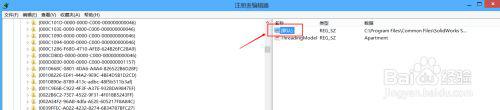

9、用同样的方法依次查找,直至查找不到有任何带有SW字符的注册信息位置,此时再安装SW就可以轻而易举的安装成功了。
以上是 Solidworks 2017 的卸载教程,如果您遇到了这种问题,可以按照本文的方法解决,希望这篇文章能对您有所帮助。